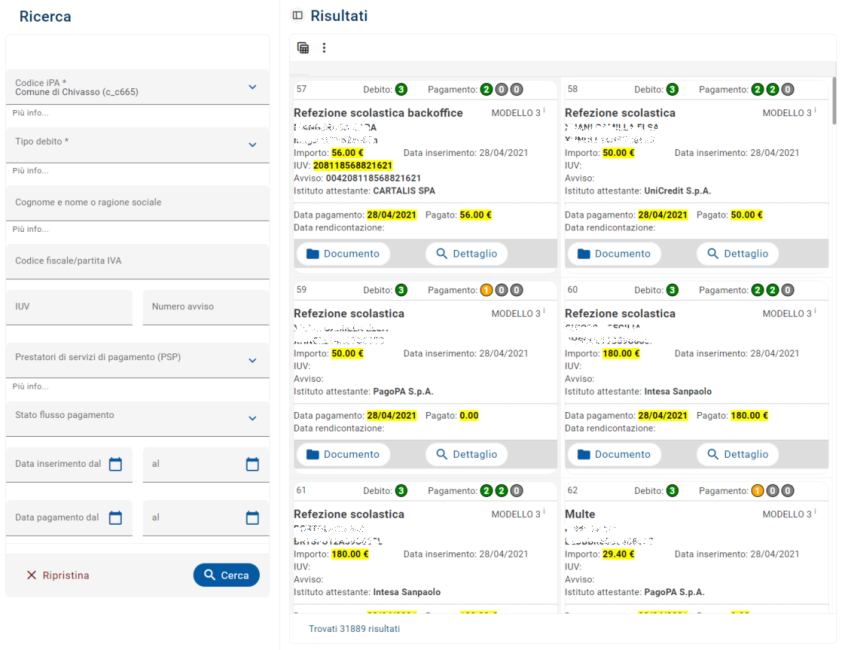Cruscotto JPPA (New)
| IMU | TARI | TASI | OSAP | ICP | DPA | ANM | SDI | SCI | IDS | ISCOP | PAG |
|---|
Dal menù Impostazioni > Pagamenti extra > Cruscotto JPPA di qualsiasi Tributo è possibile consultare ed interrogare direttamente la banca dati JPPA.
Nella maschera sopra presentata con il pulsante si possono ricercare le situazioni debitorie presenti su JPPA e quindi nel circuito PagoPA. Il pulsante
permette, invece, di sbiancare la griglia dei risultati.
La suddetta ricerca può essere effettuata anche utilizzando gli appositi filtri presenti nella parte sinistra della maschera:
- il Codice iPA (campo obbligatorio): sarebbe il codice identificativo della Pubblica Amministrazione, ogni Ente configurato a sistema avrà il suo codice;
- il Tipo debito: filtrato per codice iPA, permette di vedere i tipi di debito dell'amministrazione di proprio interesse;
- Cognome e nome o ragione sociale, Codice fiscale/partita IVA, IUV, Numero avviso: permettono di effettuare ricerche puntuali su determinati contribuenti o specifici pagamenti;
- i Prestatori di servizi di pagamento (PSP): indica dove il contribuente ha materialmente pagato il debito (esempio: banca, poste, ecc.). Naturalmente si tratta di un'informazione che sarà inserita solo dopo che il pagamento verrà effettuato, poiché a priori è impossibile sapere dove il contribuente pagherà;
- lo Stato flusso pagamento: filtra in base agli stati intermedi del pagamento; per Iniziata richiesta di pagamento trova i debiti che i contribuenti stanno per pagare, se si filtra per Rifiutato flusso pagamento mostra i pagamenti non andati a buon fine, con Completato flusso pagamento mostra i pagamenti andati a buon fine, Completato con RT filtra per bollettini pagati e di cui è arrivata la ricevuta telematica, infine Notificato esito del pagamento mostra i pagamenti che sono stati anche notificati al back-office;
- la Data inserimento: è la data in cui è stato creato il debito;
- la Data pagamento: è la data in cui è stato pagato il debito.
Nella parte destra della maschera invece sono presenti i risultati della ricerca, i quali possono essere visualizzati in modalità card (come da foto sopra) oppure in modalità tabella. La scelta tra le due modalità può essere effettuata cliccando sul primo pulsante a sinistra presente sotto la scritta Risultati.
La griglia dei risultati permette di effettuare diverse indagini sui dati presenti: è possibile visualizzare lo stato del debito e lo stato del pagamento, si possono inoltre visualizzare i dettagli del singolo pagamento ed il relativo documento tramite gli appositi pulsanti Dettaglio e Documento.